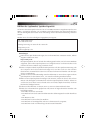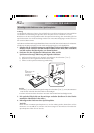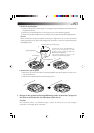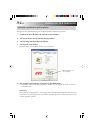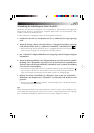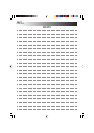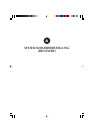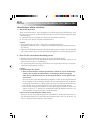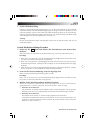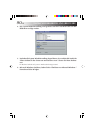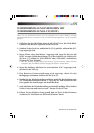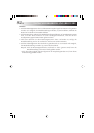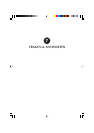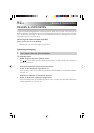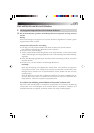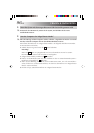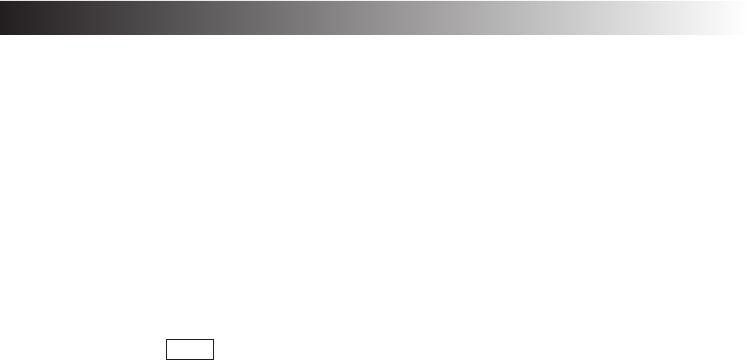
DE89
System-Wiederherstellungs-Prozedur
1. Halten Sie die F10 Taste und drücken die Einschaltetaste zum Starten Ihres
Rechners.
Wenn die Nachricht “Möchten Sie weitermachen? (J/N)” erscheint, antworten Sie mit J.
Ratschläge
•Wenn Sie mit N antworten, wird die Wiederherstellung abgebrochen. Der Rechner wird
neu starten und Microsoft Windows wird gestartet.
•Wenn eine zu lange Zeit vor der Betätigung der Taste verstreicht oder aus einem Grund ein
konstanter Piepton ertönt, schalten Sie den Computer aus und wiederholen dann das obige
Verfahren.
•Wenn der PC erst nach einer längeren Verzögerung startet, beenden Sie Windows, schalten
Sie den Computer aus und wiederholen dann das obige Verfahren.
2. Lesen Sie die Lizenzvereinbarung, wenn sie angezeigt wird.
Wenn Sie die Vereinbarung annehmen, geben Sie E ein.
Ratschläge
Wenn Sie mit N antworten, wird die Wiederherstellung abgebrochen. Der Rechner wird
neu starten und Microsoft Windows wird gestartet.
3. Wählen Sie die Wiederherstellungs-Methode (Partition).
Wenn die Nachricht “Möchten Sie zum ursprünglichen Zustand zurückkehren?
(A(Empfohlen)/C)” erscheint, antworten Sie mit der A oder C Taste wie folgt.
1 Wenn Sie mit A antworten:
Alle Partitionen und Dateien der Festplatte werden wieder hergestellt, und das gesamte
Rechnersystem wird zum ursprünglichen Zustand der Werksauslieferung initialisiert.
2 Wenn Sie mit C antworten:
Die Dateien und Laufwerk C: werden wieder hergestellt und initialisiert.
(Normalerweise bleiben alle Daten des Laufwerks D: wie sie sind und nur die Daten von
Laufwerk C: werden initialisiert. Wenn Laufwerk D: bereits entfernt wurde, besitzt der
Rechner nur das Laufwerk C:.)
3. System-Wiederherstellung
Führen Sie das Wiederherstellungsprogramm aus, um die Informationen auf der Festplatte
wiederherzustellen. Das Wiederherstellungsprogramm bringt sowohl Ihren Rechner als auch
alle Anwendungen zurück in den Zustand der Werkseinstellung. Wenn Sie die Anwendungs-
Software separat installieren möchten, laden Sie diese von der Anwendungs CD-ROM. (Siehe
“Neuinstallation der Standard-Applikation” auf Seite 34.)
Achtung
Bei der Neuinstallation einiger Anwendungen müssen Sie die Seriennummer (S/N) auf der
CD-ROM angeben.
Wechseln Sie zur nächsten Seite